Gebruik uw SSH-configuratiebestand om aliassen voor hosts te maken

Deze truc is voor Linux- en SSH-gebruikers die vaak inloggen op externe systemen. Dezelfde info steeds opnieuw moeten typen is hersenkrakend repetitief, maar het gebruik van een SSH-configuratiebestand maakt het proces veel handiger.
Het is vrij eenvoudig om
scp -P 50001 [email protected] te draaien. com: somefile ./somefile
ssh -p 50001 [email protected]
in iets snels:
scp remotehost: somefile ./somefile
ssh remotehost
Afgezien van het opgeven van poortnummers , adressen en gebruikersnamen, kunt u belangrijke bestanden, time-outintervallen en tal van andere opties opgeven. Je hebt maar een klein bestand nodig.
Start een teksteditor en wijs het naar dit bestand:
~ / .ssh / config
Je kunt ook de inhoud plaatsen en opslaan in dat bestand, maar het is het beste om het te openen als het al bestaat. Hier is het basisformaat van wat je moet plaatsen (of toevoegen aan wat je hebt).
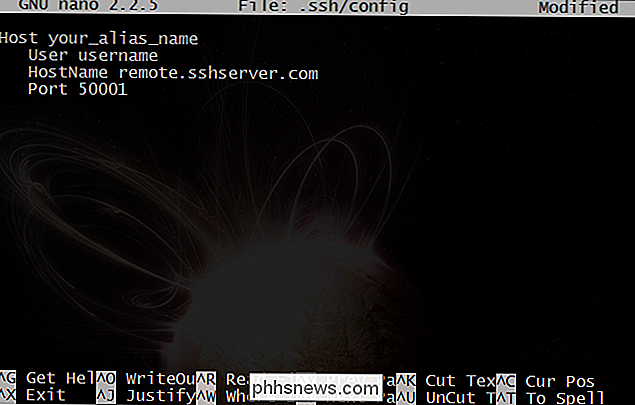
Vervang "your_alias_name" door een korte naam voor deze verbinding. Iets als "thuis", "werk" of "asdf" zou voldoende moeten zijn. ; -)
Vervang uw gebruikersnaam en het webadres (of IP-adres voor bestemmingen binnen uw netwerk) in plaats van remote.sshserver.com. Ten slotte, als u een aangepaste poort gebruikt (iets anders dan 22, de standaardpoort), geeft u dat op. Anders kunt u die laatste regel overslaan.
Vervolgens maakte ik een paar sleutelbestanden op mijn externe server om te gebruiken, zodat ik niet telkens een wachtwoord hoefde aan te leveren. Ga voor meer informatie naar Hoe u op afstand bestanden kunt kopiëren via SSH zonder uw wachtwoord in te voeren en ga naar de sectie "SSH en SCP zonder wachtwoorden" voor alle details.
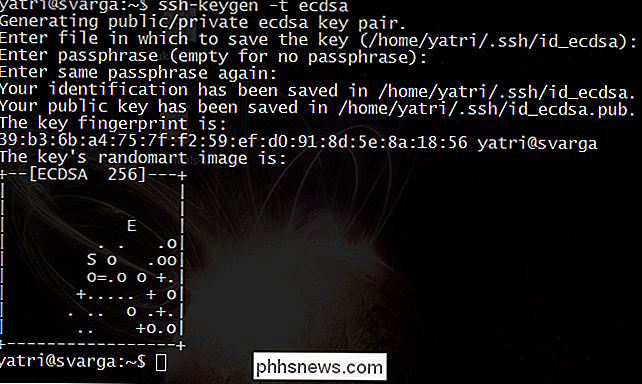
U kunt nu een extra regel toevoegen en richten naar uw sleutelbestand.
IdentityFile ~ / path / to / id_file
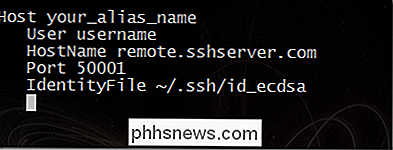
Laten we een "keep alive" -functie toevoegen aan onze connect, zullen we? Hiermee wordt voorkomen dat uw verbinding wordt beëindigd door uw verbinding elke X seconden te vernieuwen, een maximum aantal Y-tijden:
ServerAliveInterval X
ServerAliveCountMax Y
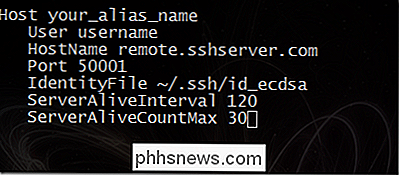
Ons voorbeeld wordt om de twee minuten maximaal 30 opeenvolgende keren vernieuwd. Dat betekent dat het na een uur ophoudt met verfrissen. Dit werkt vanaf uw client, ongeacht wat uw server heeft geconfigureerd.
U kunt op deze manier meerdere servers toevoegen door een ander gedeelte met een ander Host-gedeelte toe te voegen. En als u een set standaardopties wilt maken, kunt u de hostwaarde instellen op een enkele asterisk (*). Hier is een geweldig voorbeeldbestand:
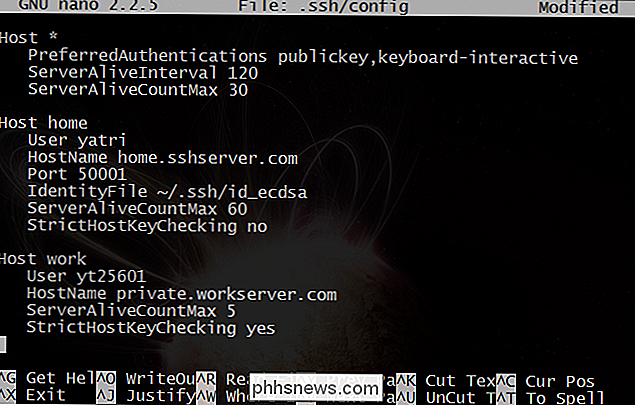
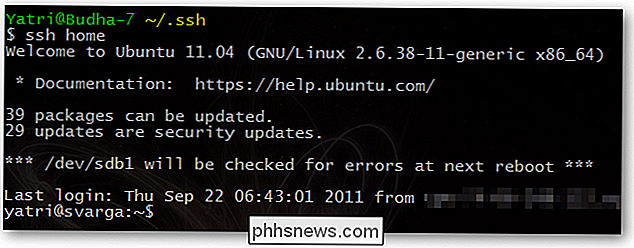
Veel beter!
Dit is handig voor situaties waarin het maken van een bash alias geen optie is. Het maakt het ook gemakkelijker om al uw SSH-gebaseerde opties (vanaf de client-kant) op één geconsolideerde plaats bij te houden. Als u dit voor scripts wilt gebruiken, kunt u ook
BatchMode yes
gebruiken om aanwijzingen voor het invoeren van wachtwoorden uit te schakelen. Natuurlijk moet je nog steeds verifiëren met behulp van sleutelbestanden.
Als je meer wilt kijken naar de StrictHostKeyChecking-optie, zorg er dan voor dat je de Ins en Outs van OpenSSH op je Linux-pc leert. Natuurlijk is er ook een overvloed aan opties beschikbaar op de OpenSSH-manpagina.

De nieuwe Apple Maps versus Google Maps: wat is het beste voor u?
Toen Apple Maps voor het eerst debuteerde in 2013, werd het universeel gepand door pers en publiek. Gemotiveerd vanwege zijn laggy-interface, slechte directionele mogelijkheden en regelrechte gebroken bedrijvengids, werd de stap naar mapping gezien als een van de eerste echte struikelblokken die de Cupertino-technologiegigant had gemaakt sinds hij voor het eerst debuteerde over de iPhone zelf meer dan een half decennium eerder.

Opslagruimte beheren op de nieuwe Apple TV
De nieuwste Apple TV-box wordt geleverd met een eigen geïntegreerde opslag zodat u apps en games kunt downloaden. Natuurlijk is deze ruimte beperkt en je zult merken dat je na een tijdje bijna op is, dus vandaag zullen we uitleggen hoe je ruimte vrijmaakt. GERELATEERD: Opslagruimte op de nieuwe Apple TV beheren De nieuwste Apple TV van Apple wordt geleverd met 32 GB en 64 GB aan ruimte voor respectievelijk $ 149 en $ 199.



